Este
tutorial esta realizado por mi, desde PSP X8, pero puedes realizarlo con otros
versiones PSP.
Si
utilizas colores diferentes, puedes jugar con los modos de capa, o cambiar
color, matiz y saturación, a tu gusto
Recuerda:
Los tubes e imágenes, son propiedad exclusiva de sus autores, y no puedes
compartirlos sin su permiso
Agradecimientos a Min@ y Narah, por facilitarme esta creacion, con su bonito tube y máscara
Agradecimientos a Min@ y Narah, por facilitarme esta creacion, con su bonito tube y máscara
Para
ver las capturas, ampliadas, solo haz clik en la imagen y automáticamente se
abrirá a un tamaño mayor. Después solo tienes que cerrar (X) en la ampliación,
para volver al tutorial.
*Gracias a ©Pinuccia, por su traduccion a italiano*
*Gracias a ©Inge-Lore, por su traduccion a alemán*
*Gracias a ©Pinuccia, por su traduccion a italiano*
*Gracias a ©Inge-Lore, por su traduccion a alemán*
Materiales:
1
imagen .jpg (crocus-en-nieve, de la red)
1
tube decorativo (1272©Yedralina)
Deco00122©Yedralina
Selección
(©Yedralina_Sel67)
Máscara
de ©Narah (Narah_mask_0417)
Filtros:
Eye Candy 5 Impact… Perspective Shadow
Simple… 4 way average
Colores utilizados:
1º
plano: #ffffff
2º
plano: #a30224
Abrimos
los materiales en PSP, duplicamos y guardamos los originales para posteriores
trabajos
----- Comenzamos -----
1.-
Abrir una imagen nueva, transparente, de 900 x 600 pix
2.-
Seleccionar todo (Selecciones… Seleccionar todo)
3.-
Editar… Copiar y pegar, en la selección, la imagen .jpg
5.-
Selecciones… Anular selección
6.-
Ajustar… Desenfoque… Desenfoque gaussiano (10)
9.-
Efectos de Textura… Textil (ajustes como en el paso 7, solo cambiar tamaño de
la intersección a 1)
11.-
Abrir Capa nueva de trama y pintar de blanco
12.-
Selecciones… Modificar… Contraer (20)
13.-
Editar… Borrar ( o pulsar Supr en el teclado)
(Mantenemos
la selección)
14.-
Vamos a la capa de fondo (Trama 1), y convertir la selección en capa
15.-
Capas… Organizar… Traer al frente
16.-
Ajustar… Desenfocar… Desenfoque Gaussiano como antes (10)
(Mantenemos
la seleccion)
17.-
Abrir Capa nueva de trama
18.-
Editar… Copiar y pegar , en la selección, el tube decorativo
19.-
Selecciones… Invertir
20.-
Efectos 3D… Sombra (6/ 6/ 50/15/#negro)
21.-
Modo de capa luz fuerte
22.-
Selecciones… Anular selección
23.-
Capas… Fusionar hacia abajo
24.-
Capas… Duplicar
Cerramos
la capa duplicada, y volvemos a la capa
de abajo (Selección ascendida)
25.-
Capas… Fusionar hacia abajo
27.-
Capas… duplicar
28.- Cambiar tamaño a 80%
28.- Cambiar tamaño a 80%
29.- Efectos de imagen… desplazamiento
(46/4/Transparente/Personalizado)
29.- Capas…
Duplicar
30.- Cambiar
tamaño a 80%
31.- Efectos de imagen… desplazamiento
(46/4/Transparente/Personalizado)
Volvemos a la capa de arriba (Copia de selección ascendida)
abrimos la visibilidad
32.- Efectos de imagen… desplazamiento
(275/4/Transparente/Personalizado)
33.- Capa nueva de trama y pintar de blanco
35.- Fusionar grupo
36.-
Eye candy 5 impact… Perspective Shadow… Drop shadow, Blurry
37.-
Cambiar el modo de capa a luz fuerte
38.-
Imagen… Espejo… Espejo horizontal (Espejo, en otras versiones PSP)
39.-
Copiar y pegar en capa nueva, el tube decorativo
(cambia
el tamaño si es necesario, en mi caso lo hice
un 150% )
Ajustar…
Enfocar… Enfocar
40.-
Imagen… Espejo… Espejo horizontal (Espejo, en otras versiones PSP)
41.- Efectos de imagen… desplazamiento
(-204/-160/Transparente/Personalizado)
(Si necesitas remarcar mas el tube: Duplica la capa, y
cambia la opacidad a 50, después fusiona la capa duplicada con la capa de abajo)
42.- Ajustar… Nitidez… Enfocar
43.- Capas… fusionar capas visibles
44.- Selecciones… seleccionar todo
45.- Editar… Copiar
46.- Imagen… añadir bordes, simétrico desactivado
47.- Selecciones… invertir
48.- Editar... pegar la imagen que tenemos en memoria
49.- Complementos… Simple… 4 Way average (automático)
50.- Selecciones… invertir
51.- Capas… Convertir selección en capa
52.- Selecciones… Anular Seleccion
53.- Imagen… Cambiar tamaño a 90%
55.- Efectos imagen… Desplazamiento
(H 0/ V 37/ Personalizado/ Transparente)
56.- Complementos… Eye Candy 5 Impact… Perspective Shadow…
Drop Shadow, Blurry
57.- Editar… Copiar y pegar, en
capa nueva, el tube Deco00122©Yedralina
58.- Cambiar modo de capa a Luminancia heredada
Volvemos a la capa Fondo
59.-
Complementos… Simple… 4 way average (automatico)
60.-
Imagen… Añadir bordes, simetrico, de 1 pix en color oscuro a tono con tu imagen
(en mi caso utilicé #d65c06)
61.-
Selecciones…. Seleccionar todo
62.-
Imagen… Añadir bordes, simétrico, de 40 pix, en color blanco
63.- Complementos… Eye Candy 5 Impact… Perspective Shadow…
Drop Shadow, Blurry
64.-
Selecciones… Anular selección
65.- Editar… Copiar y pegar, en
una capa nueva, el tube principal (Mina@.Lady.excl.10.03.15),
y situarlo a la derecha, como en la imagen final
66.- Complementos… Eye Candy 5 Impact… Perspective Shadow…
Drop Shadow, Blurry
67.- Escribe PRIMAVERA, con la fuente Bastion Regular,
tamaño 85, En colores 1º #Ø (nulo
o cerrado) y 2º plano #color fuerte a tono con tu imagen (en mi caso #d65c06)
68.- Escribe LATENTE, con la fuente Catellar, tamaño 65, y
color #blanco, en 1º y 2º plano
69.- Sitúa los dos textos como en la imagen final, y cambia
el modo de capa de PRIMAVERA, a tu gusto (en mi caso #d65c06)
70.-
Imagen… Añadir bordes, simetrico, de 1 pix en el mismo color oscuro a tono con
tu imagen
71.- Agregar en capa nueva, tu
firma o marca de agua
72.- Guardar como archivo .jpg

Espero
que este tutorial te haya gustado y que te sea de ayuda en tu aprendizaje con
PSP
Si
quieres dejarme alguna consulta, o tu versión, puedes hacerlo a mi correo
o en mi perfil de Facebook
Estaré encantada de exponerlo en mi Galeria
3 de Marzo de 2016
Tutorial original de Yedralina©
Prohibida
su distribución sin su consentimiento
©2005-2016
Yedralina©

PRIMAVERA LATENTE por Yedralina se
distribuye bajo una Licencia Creative
Commons Atribución-NoComercial-SinDerivar 4.0 Internacional.







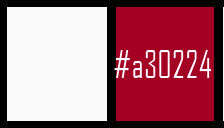











2 comentarios:
Me encantan tus trabajos
Muchas gracias Oscar :)
Publicar un comentario